Ежедневное меню в разделе "Горячее питание" - как правильно размещать документы
21 мая 2021
|
ВНИМАНИЕ!
С 1 сентября 2022 года, в связи с выходом новых требований, размещение документов с помощью данного компонента "Питание" не актуально!
Проверьте версию системы управления сайтом, если она старше 1 сентября 2022 года, вам необходимо её обновить, свяжитесь по электронной почте, где заказывали сайт.
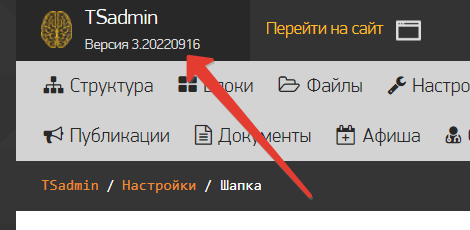 |
17.05.2021 вышло постановление Министерства Просвещения Российской Федерации о необходимости размещения на сайте общеобразовательной организации ежедневного меню горячего питания обучающихся.
Письмо Министерства Просвещения Российской Федерации №ГД-1158/01 от 17.05.2021 "О размещении меню":
- на сайте необходимо создать папку со строго заданным названием food,
- в данной папке размещать файлы с меню в формате .xlsx (электронная таблица Microsoft.
- ГГГГ-ММ-ДД.xlsx
- и ГГГГ-ММ-ДД-sm.xlsx для меню младших классов.
Официальная инструкция по размещению файлов ежедневного меню горячего питания обучающихся:
Рассмотрим как выполнить вышеуказанные требования на сайте работающем на системе управления сайтами TSAdmin 3.
Всего будет 3 этапа, и все они проще простого.
Просто выполните всё по порядку и в том порядке как описано в данной инструкции.
1. Создаем папку для файлов меню.
Для этого, переходим в раздел "Документы" и кликаем кнопку "Добавить новую папку".
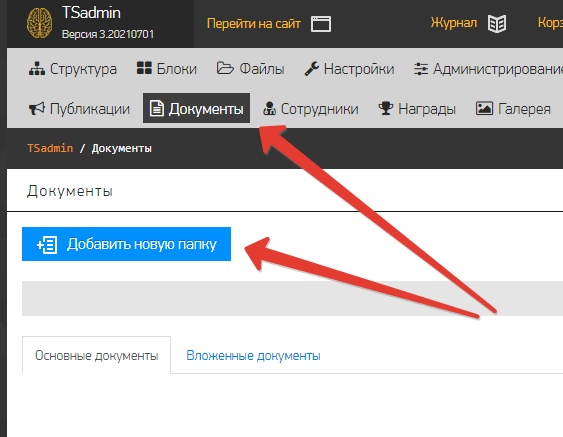
В наименовании папки указываем "Питание", "Горячее питание", "Ежедневное меню" или любое другое название, которое вам будет понятно.
Убираем галочку "Отображать заголовок" и сохраняем.
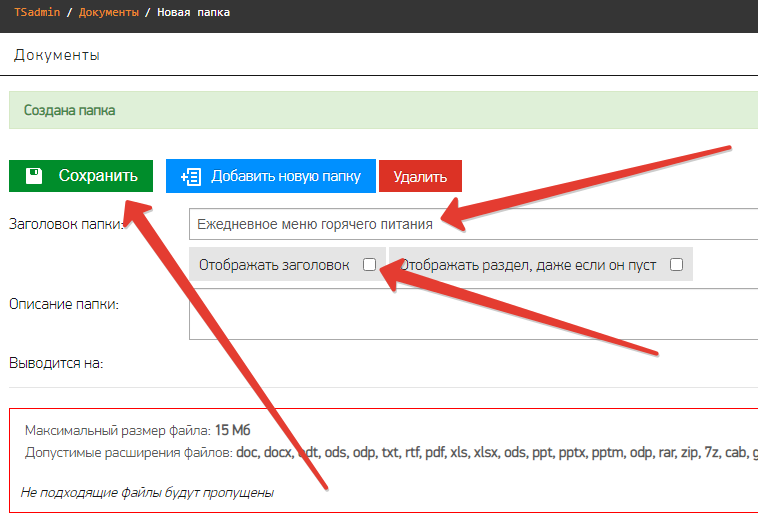
2. Создаем страницу для файлов меню.
Переходим в "Структуру сайта" и кликаем "Добавить новую страницу".
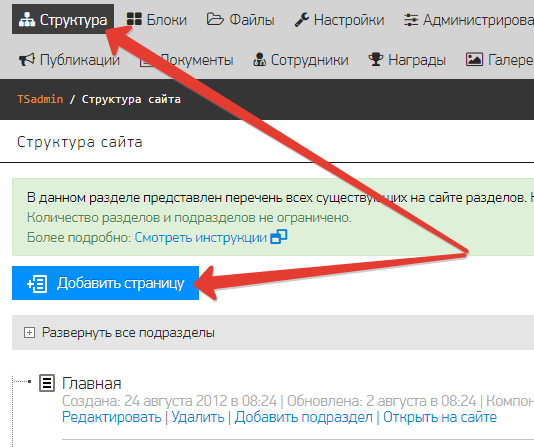
В поле "Заголовок страницы" укажите "food", как это прописано в требованиях.
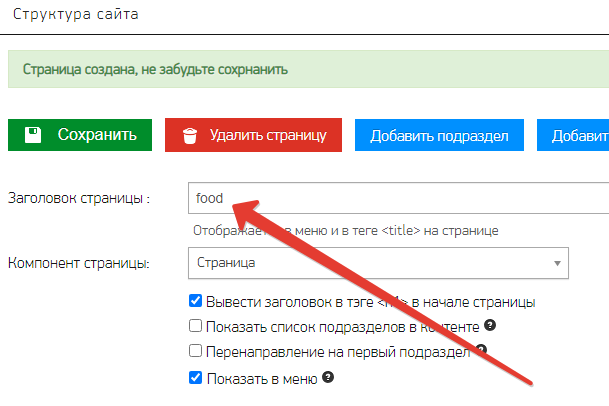
Кликните на свёрнутую вкладку "Дополнительные поля".
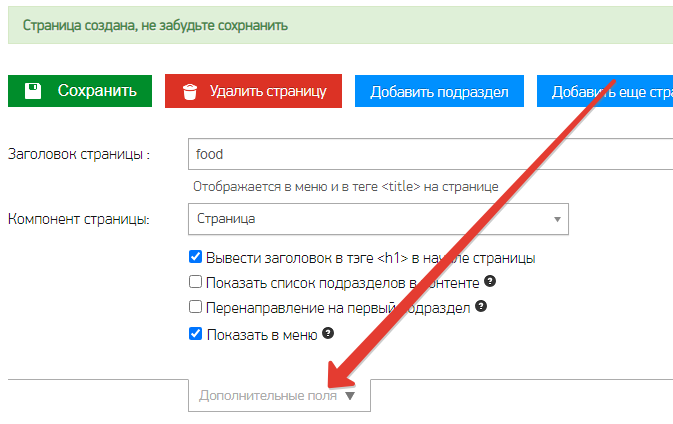
В поле "URL" так же укажите food.
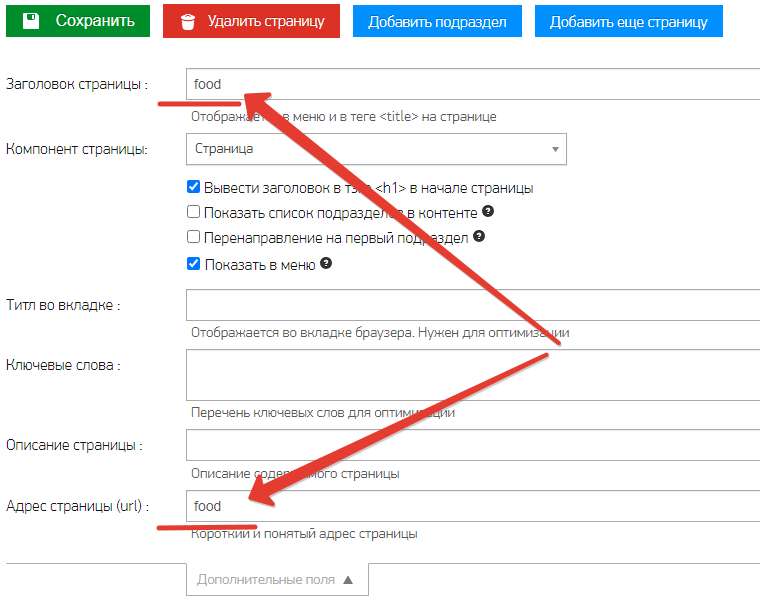
В поле "Компонент страницы", вместо "Страница" отображаемого по умолчанию, выберите компонент "Питание".
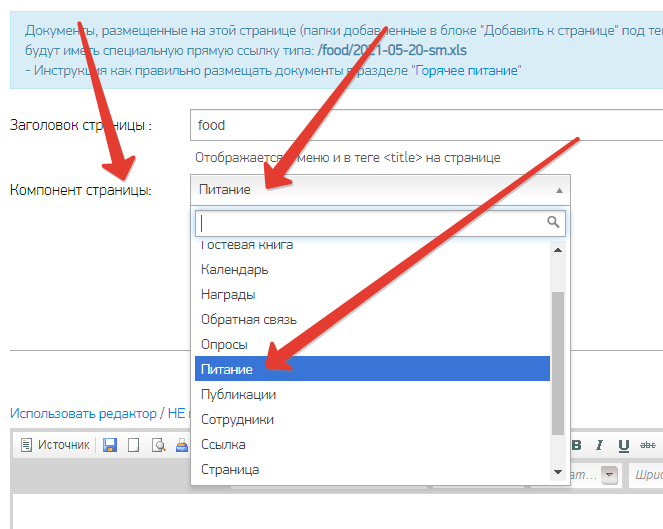
Прокрутите страницу вниз.
Под текстовым редактором есть поля для добавления дополнительных материалов к странице.
Первым полем будет добавление папок документов к странице.
Кликните напротив него на кнопку "Выбрать папку документов".
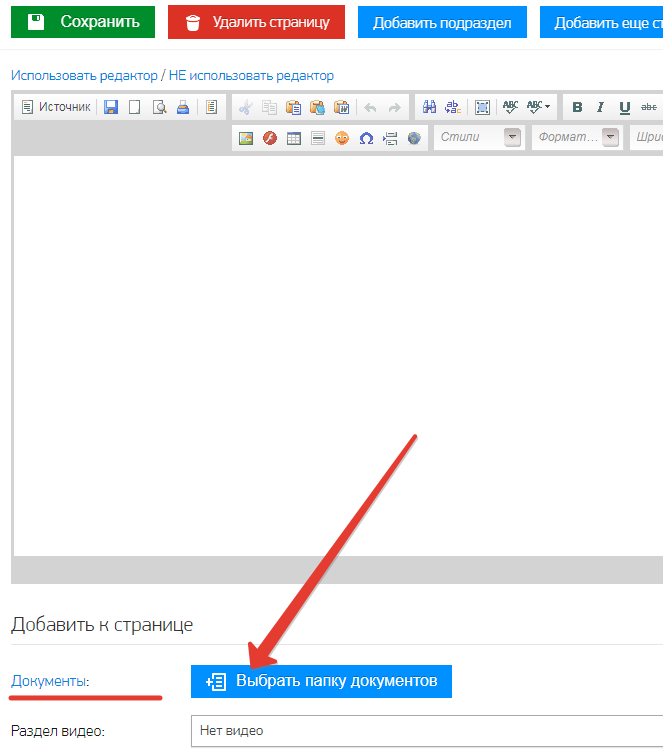
Во всплывающем окне вы увидите список папок с документами, доступными для добавления. Поставьте галочку у той папки, которую вы создали для размещения файлов меню.
Установив галочку, кликните кнопку "Добавить выбранное к странице".
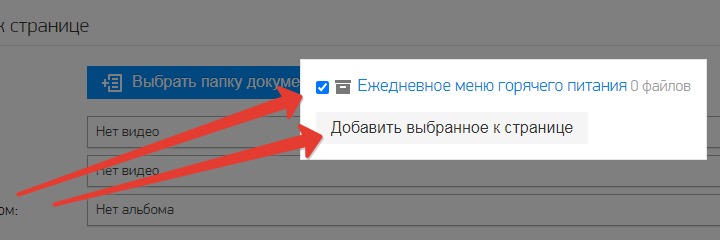
Проверьте что у вас отображается примерно так:
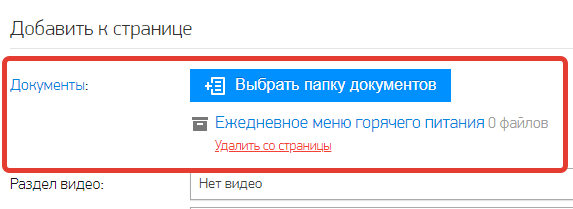
Кликните "Сохранить".
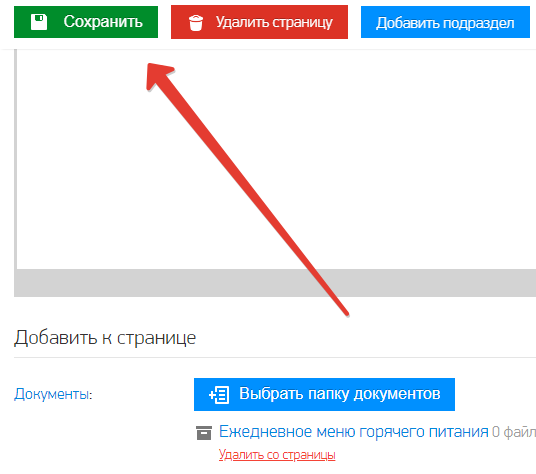
Второй этап мы прошли. Больше к этой странице вам не нужно будет возвращаться, все дальнейшие манипуляции вы будете выполнять уже в папке документов, которую создали и связали со страницей питания.
3. Загрузка файлов меню (регулярная).
Итак, перед началом загрузки файлов меню на сайт, у вас должно быть выполнено:
- Создана папка документов для меню,
- Создана страница для меню,
- У страницы установлен компонент "Питание",
- К странице добавлена папка документов меню.
Открываем раздел "Документы", находим папку для меню и открываем ее.
Кликаем кнопку "Выбрать файлы".
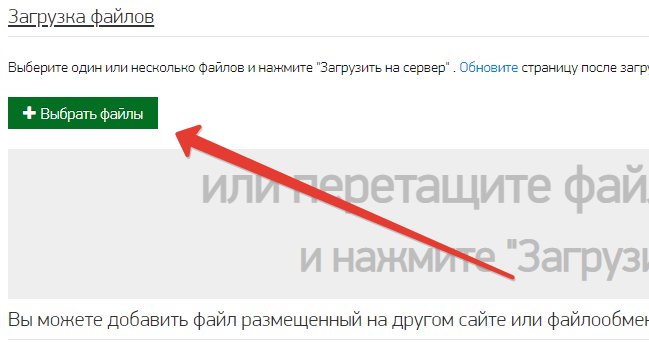
Выберите подготовленные файлы на компьютере, выделите их и кликните кнопку "Открыть".
|
Файлы меню должны быть в формате .xlsx - это основное требование,
имя файла, перед загрузкой, может быть любым, мы приведем его в соответствие после загрузки на сервер в папку.
|
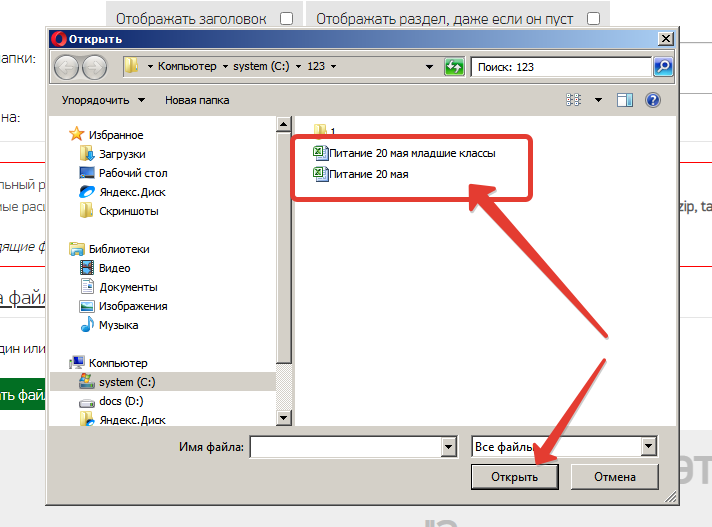
Вы увидите список файлов подготовленных к загрузке. Кликните появившуюся кнопку "Загрузить на сервер", чтобы загрузить файлы.
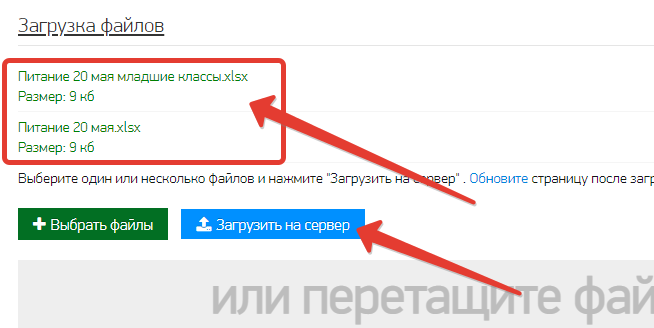
Дождитесь процесса окончания загрузки (синяя линия должна дойти по правого края страницы) и обновите страницу.
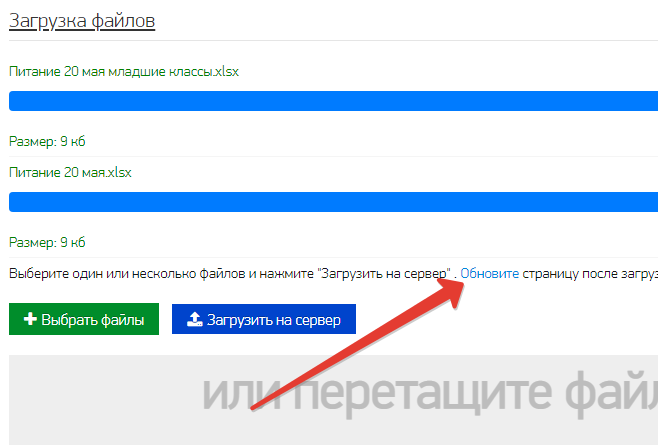
Вы увидите загруженные файлы в следуюшем виде:
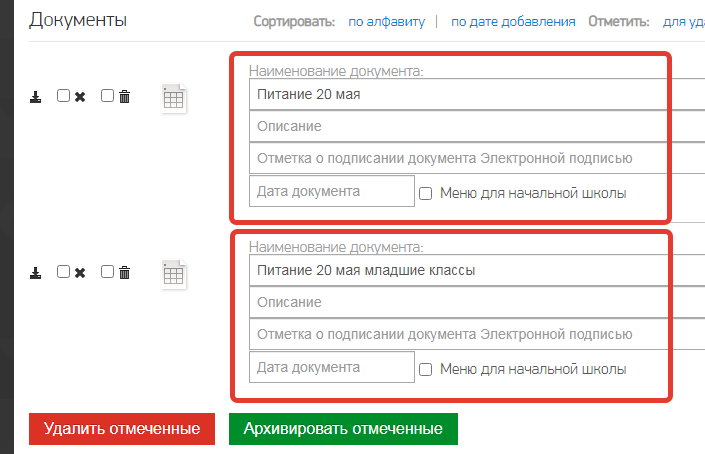
Приводим файлы в соответствие требованиям письма Министерства Просвещения Российской Федерации №ГД-1158/01 от 17.05.2021 "О размещении меню":
У каждого документа (файла меню) есть дополнительное поле "Дата документа" и галочка "Меню для начальной школы".
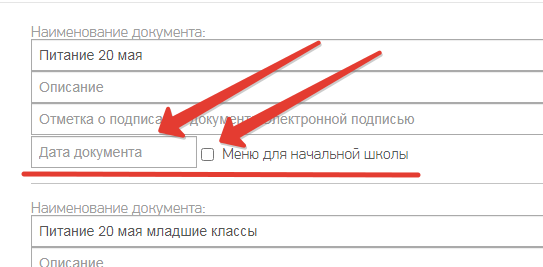
Кликаем в поле "Дата документа" и указываем дату, на какой календарный день файл содержит данные меню. Например меню на 20 мая 2021 года.
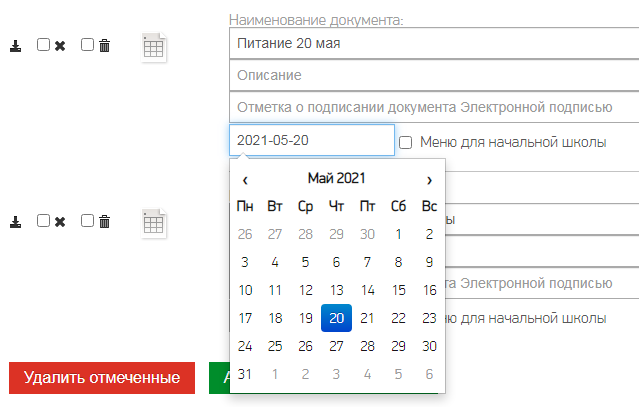
Если файл содержит данные меню для начальной школы (младших классов), кроме даты, ставим соответствующую галочку.
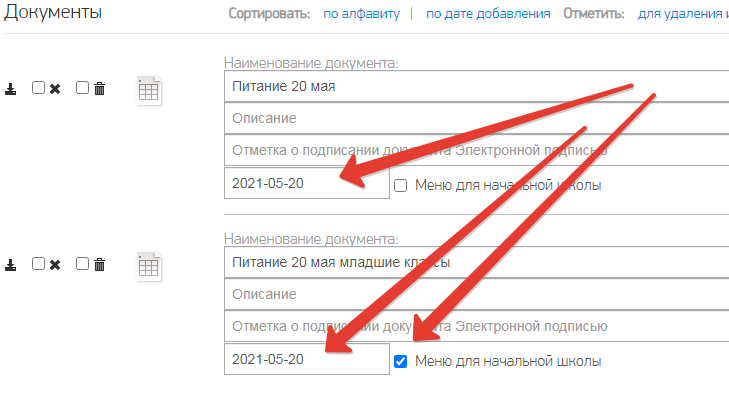
Обязательно сохраняем полученный результат.
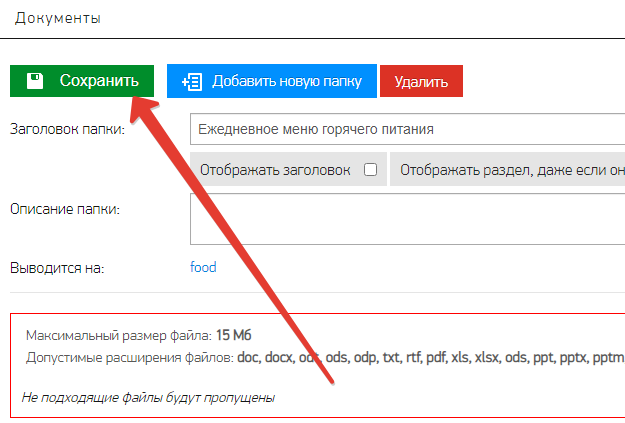
Всё! Вы молодец!
Что мы получаем в итоге:
Все требования прописанные в Письме Министерства Просвещения Российской Федерации №ГД-1158/01 от 17.05.2021 "О размещении меню" и прилагаюшейся к нему инструкции выполнены:
- Сайт содержит раздел "food" с адресом страницу сайт/food;
- Загруженные файлы меню содержат правильный формат имени файла ГГГГ-ММ-ДД.xlsx и ГГГГ-ММ-ДД-sm.xlsx;
- Загруженные файлы меню содержат прямую ссылку сайт/food/ГГГГ-ММ-ДД.xlsx и сайт/food/ГГГГ-ММ-ДД-sm.xlsx.
При необходимости добавления новых файлов меню, просто входите в папку с файлами меню в разделе "Документы", загружайте в нее новые файлы, указывайте дату и галочку по необходимости, т.е. выполняйте пункт 3 данной инструкции. Пункты 1 и 2 выполняются единоразово и уже выполнены на всех новых сайтах созданных с помощью сервиса "Сайты Российскому образованию".
Проверить корректность работы раздела можно по адресу: мониторингпитание.рф
Всё просто!
Свежие публикации данной категории
29 июня 2023 Как добавить текстовую версию загруженного файла документа
20 мая 2022 Как добавить папку документов на страницу
11 января 2021 Отметка о подписании документа электронной подписью на сайте образовательного учреждения
19 сентября 2018 Скрыть или включить заголовок категории документов на странице сайта
6 сентября 2017 Как загрузить документы на сайт и разместить на странице
6 сентября 2017 Как сортировать документы в категории документов
6 сентября 2017 Как добавить в документы файл большого размера с помощью Яндекс.Диск
6 сентября 2017 Как правильно отсортировать вывод нескольких категорий документов на одной странице
